问题描述
升级到 macOS 11 后,无法启动 COMSOL Multiphysics 5.5。
解决方法
请确保您运行的是 COMSOL Multiphysics 5.5 更新 3。
从 COMSOL Multiphysics 安装目录转到名为 uninstall 的目录,在该目录中找到文件 fl.ver。右键单击该文件并选择打开方式 > 文本编辑器。
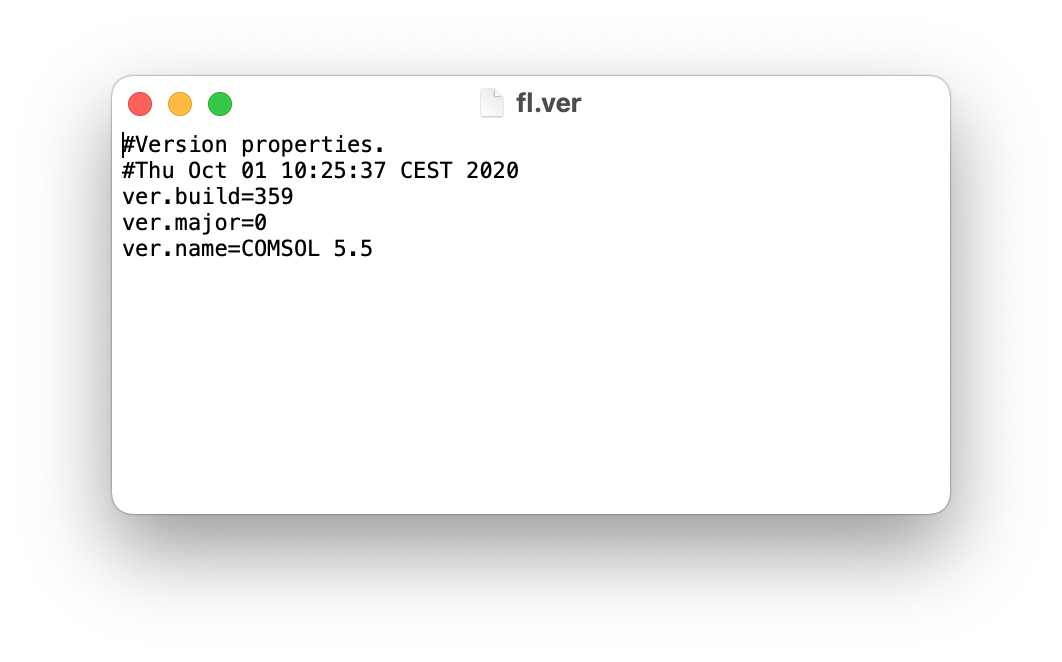
如果 ver.build 行显示 359,说明您已安装更新 3。在这种情况下,请转到为 macOS 11 安装修补程序一节。
更新 COMSOL Multiphysics 安装。
如要更新 COMSOL Multiphysics 安装,请从 COMSOL Multiphysics 安装目录运行应用程序 COMSOL Update。
然后,按照上面的操作说明确认您的 COMSOL Multiphysics 安装是否为最新版本。
为 macOS 11 安装修补程序
如果您的 COMSOL Multiphysics 不包含 COMSOL Compiler,请转到无 Compiler
如果您的 COMSOL Multiphysics 包含 COMSOL Compiler,请转到有 Compiler
为不含 COMSOL Compiler 的 COMSOL Multiphysics 安装修补程序。
请在本页下方下载文件 comsol55_hotfix_for_big_sur.dat。
从 COMSOL Multiphysics 安装目录运行应用程序 COMSOL Update。
在第一页上选择手动下载,并通过单击浏览指向下载的 DAT 文件。然后单击下一步继续安装。
为包含 COMSOL Compiler 的 COMSOL Multiphysics 安装修补程序。
注意:请严格按照以下操作说明进行操作。不要尝试将 ZIP 存档中的文件夹复制到安装目录,这可能会导致安装无效。
- 右键单击
comsol55_hotfix_for_big_sur.zip(请参见下面的链接),然后选择“下载链接文件”。 - 启动“终端”应用程序。
- 进入安装目录,例如 /Applications/COMSOL55/Multiphysics:
cd /Applications/COMSOL55/Multiphysics - 提取下载的文件:
unzip {下载路径}/comsol55_hotfix_for_big_sur.zip
为了响应替换文件 的提示,键入A并按回车键。(如果您没有得到有关替换文件的提示,则很可能连接到了错误的目录。)
相关文件
| comsol55_hotfix_for_big_sur.dat | 74.5 MB |
| comsol55_hotfix_for_big_sur.zip | 87.0 MB |
COMSOL 尽一切合理的努力验证您在此页面上查看的信息。本页面提供的资源和文档仅供参考,COMSOL 对其有效性不作任何明示或暗示的声明。COMSOL 对所披露数据的准确性不承担任何法律责任。本文档中引用的任何商标均为其各自所有者的财产。有关完整的商标详细信息,请参阅产品手册。
